Πώς να αλλάξετε / επαναφέρετε τον κωδικό πρόσβασης iPhone
"Θέλω να αλλάξω τον κωδικό μου για το iPhone, πώς μπορώ να τον επαναφέρω και να τον αλλάξω; Παρακαλώ βοηθήστε!"
Αυτά τα ερωτήματα είναι πολύ συνηθισμένα μεταξύ των χρηστών του iOSόλο τον κόσμο. Εάν οι χρήστες έχουν χάσει ή έχουν ξεχάσει τον κωδικό πρόσβασης, υπάρχει πάντοτε η ανάγκη αλλαγής του κωδικού πρόσβασης για λόγους ασφαλείας. Δεν είναι ασφαλές να χρησιμοποιείτε τον ίδιο κωδικό συνεχώς για πολύ μεγάλο χρονικό διάστημα. Και αυτό ισχύει για κάθε κωδικό πρόσβασης ξεκινώντας από την οθόνη κλειδώματος, τους περιορισμούς και τους κωδικούς αναγνώρισης ταυτότητας Apple. Δυστυχώς, δεν γνωρίζουν όλοι οι χρήστες τη διαδικασία αλλαγής ή επαναφοράς του νέου κωδικού πρόσβασης, καθώς είναι λίγο συγκεχυμένη η διαφοροποίηση όλων των κωδικών πρόσβασης. Αλλά τώρα, δεν χρειάζεται να ρωτήσετε πώς να αλλάξετε τον κωδικό πρόσβασης στο iPhone πια, καθώς αυτό το άρθρο θα σας πει για τους ευκολότερους και ασφαλέστερους τρόπους για να αλλάξετε όλους τους κωδικούς πρόσβασης του iPhone σας. Ας αρχίσουμε λοιπόν.
- Μέρος 1: Πώς να αλλάξετε τον κωδικό πρόσβασης στο iPhone
- Μέρος 2: Πώς να επαναφέρετε τον κωδικό πρόσβασης περιορισμών στο iPhone
- Μέρος 3: Πώς να αλλάξετε τον κωδικό πρόσβασης της Apple ID στο iPhone
Μέρος 1: Πώς να αλλάξετε τον κωδικό πρόσβασης στο iPhone
Εάν θυμάστε τον κωδικό πρόσβασης
Όλοι έχουμε μια πολύ διαφορετική ιδέα όταν πρόκειταισε κωδικούς πρόσβασης. Η βασική αρχή είναι να δημιουργήσετε έναν κωδικό πρόσβασης ο οποίος μπορεί να θυμηθεί πολύ εύκολα. Παρόλο που γνωρίζετε ήδη τον κωδικό πρόσβασης, μερικές φορές καθίσταται απαραίτητη η αλλαγή του κωδικού πρόσβασης στο iPhone, και εδώ μπορείτε να το κάνετε:
1. Αφαιρέστε το iPhone σας και μεταβείτε στις Ρυθμίσεις.
2. Τώρα, μεταβείτε στην επιλογή Touch ID & Passcode.

3. Εισαγάγετε τον τρέχοντα κωδικό πρόσβασης.
4. Μεταβείτε στην επιλογή Αλλαγή κωδικού πρόσβασης

5. Στη συνέχεια, πρέπει να εισάγετε τον κωδικό πρόσβασης που χρησιμοποιείτε αυτήν τη στιγμή.
6. Στη συνέχεια, θα έχετε τη δυνατότητα να δώσετε και πάλι έναν νέο κωδικό πρόσβασης.
7. Επανεισάγετε και επαληθεύστε πάλι τον κωδικό πρόσβασης και αυτό είναι!

Παρόλο που δεν το ξεχάσατε, πρέπει να αλλάξετετον κωδικό πρόσβασης σε ένα νέο. Αυτή είναι μια πολύ κοινή πρακτική που εκτελείται από χρήστες σε όλο τον κόσμο και συνιστάται επίσης. Εάν ακολουθήσετε τη διαδικασία που αναφέρεται παραπάνω, θα πάει πολύ ομαλά.
Αν δεν μπορείτε να θυμάστε τον κωδικό πρόσβασης
Τώρα, τι εάν έχετε χάσει τον κωδικό πρόσβασης και πώςγια να αλλάξετε τον κωδικό πρόσβασης στο iPhone; Σε αυτήν την περίπτωση, θα ήταν καλύτερο να χρησιμοποιήσετε ένα εργαλείο τρίτου μέρους που ονομάζεται Tenorshare 4uKey. Είναι ένα επαγγελματικά σχεδιασμένο εργαλείο ξεκλειδώματος που μπορεί εύκολα να ξεκλειδώσει το iPhone σας μέσα σε λίγα λεπτά χωρίς απώλεια δεδομένων. Μπορεί με ευκολία να σπάσει τα αριθμητικά στοιχεία 4-ψηφίων / 6-ψηφίων / αριθμητικών στοιχείων / αναγνωριστικών Touch ID και Face ID. Ο οδηγός χρήσης αυτού του λογισμικού αναφέρεται παρακάτω:
1. Εγκαταστήστε το Tenorshare 4uKey στον υπολογιστή σας.
2. Τώρα, συνδέστε το iPhone και τον υπολογιστή μέσω καλωδίου USB.

3. Το app Tenorshare 4uKey θα ανιχνεύσει το iPhone σας αμέσως, μετά κάντε κλικ στο "Έναρξη".
4. Τώρα, πρέπει να κατεβάσετε το πακέτο υλικολογισμικού, να επιλέξετε έναν προορισμό για τη λήψη και στη συνέχεια να πατήσετε "Λήψη".

5. Αφού τελειώσει η λήψη, πατήστε "Ξεκλείδωμα τώρα" για να ξεκλειδώσετε το iPhone σας.

Η πλήρης διαδικασία θα διαρκέσει μερικά λεπτά,απλά μείνετε συνδεδεμένοι. Έτσι, αυτός είναι ο τρόπος για να επαναφέρετε το iPhone σας όταν ξέχασα τον κωδικό πρόσβασης χρησιμοποιώντας το 4uKey. Μετά από αυτό, πρέπει να μεταβείτε στις Ρυθμίσεις του iPhone σας και να ορίσετε έναν νέο κωδικό πρόσβασης και το iPhone σας είναι έτοιμο για χρήση ξανά.
Μέρος 2: Πώς να επαναφέρετε τον κωδικό πρόσβασης περιορισμών στο iPhone
Υπάρχει ένας τρόπος αλλαγής του κωδικού πρόσβασης περιορισμώντο iPhone σας. Γνωρίζουμε ότι είναι πολύ δύσκολο να επαναφέρουμε τέτοια πράγματα, αλλά μερικές φορές καθίσταται αναγκαία η αλλαγή αυτών των κωδικών πρόσβασης. Αλλά οι περισσότεροι χρήστες δεν ξέρουν πώς να επαναφέρουν τους κωδικούς πρόσβασης περιορισμού στο iPhone. Για αυτούς, εδώ είναι ένας οδηγός βήμα προς βήμα. Ακολουθήστε τις παρακάτω οδηγίες:
Αν θυμάστε τον κωδικό πρόσβασης περιορισμού
1. Μεταβείτε στις Ρυθμίσεις.
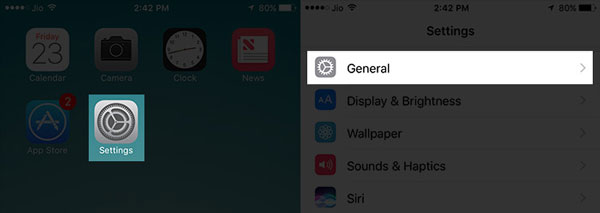
2. Μεταβείτε στην ενότητα Γενικά και πατήστε Περιορισμοί.
3. Παρέχετε τον τρέχοντα κωδικό πρόσβασης εδώ.

4. Τώρα, πατήστε Απενεργοποίηση περιορισμών. Μόλις το κάνετε, θα σας ζητηθεί να δώσετε πάλι τον κωδικό πρόσβασης περιορισμού.

5. Τελικά "Ενεργοποίηση Περιορισμών" τώρα και θα σας ζητηθεί να δώσετε έναν καινούργιο κωδικό πρόσβασης Περιορισμοί. Κρατησε το ΑΣΦΑΛΕΣ!

Αν δεν μπορείτε να θυμάστε τον κωδικό πρόσβασης περιορισμών
1. Πρώτον, πρέπει να επιβεβαιώσετε ότι το "Find My iPhone" είναι απενεργοποιημένο.
2. Τώρα, θα πρέπει να δημιουργήσετε αντίγραφα ασφαλείας για το iPhone σας.
3. Στη συνέχεια, λάβετε ένα καλώδιο USB και συνδέστε τις συσκευές μαζί.
4. Εκτελέστε την εφαρμογή iTunes. Βεβαιωθείτε ότι έχετε εγκαταστήσει την ενημερωμένη έκδοση της εφαρμογής iTunes στον υπολογιστή σας.
5. Τώρα, στο παράθυρο iTunes, μεταβείτε στο "Περίληψη" και κάντε κλικ στο "Επαναφορά iPhone".
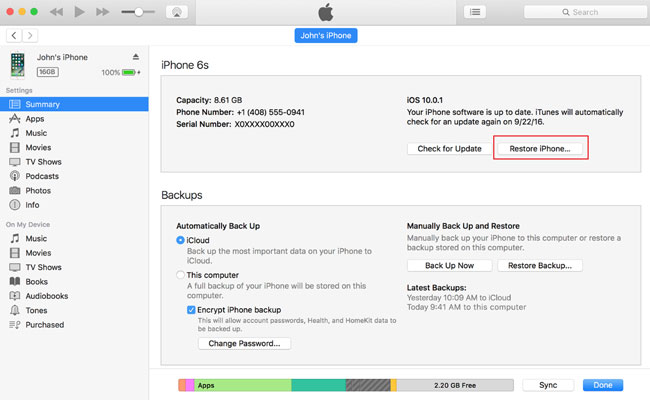
6. Στη συνέχεια, θα σας ζητηθεί να επιβεβαιώσετε ξανά, οπότε πατήστε ξανά το κουμπί "Επαναφορά".

7. Μετά από αυτό, συμφωνείτε με τους όρους και τις προϋποθέσεις για να επιτρέψετε στο iTunes να κατεβάσει το λογισμικό.

8. Τέλος, όταν το iTunes κατεβάζει με επιτυχία το λογισμικό της συσκευής σας, θα αρχίσει να αποκαθιστά το iPhone σας. Στη συνέχεια, η συσκευή σας θα αποκατασταθεί στις εργοστασιακές ρυθμίσεις χωρίς κωδικό πρόσβασης Περιορισμός. Εάν χρειάζεστε ένα, μπορείτε πάντα να πάτε στο Ρύθμιση> Γενικά και να ενεργοποιήσετε τους περιορισμούς.
Μέρος 3: Πώς να αλλάξετε τον κωδικό πρόσβασης της Apple ID στο iPhone
Πώς να επαναφέρετε τον κωδικό πρόσβασης της Apple ID στο iPhone; Πρόκειται για μια τυπική ερώτηση που προβληματίζει πολλούς χρήστες. Αλλά τι γίνεται με την αλλαγή του κωδικού πρόσβασης Apple ID; Δεν είναι επίσης απαραίτητο; Αυτή είναι η επίσημη μέθοδος για να αλλάξετε το αναγνωριστικό της Apple και τον κωδικό πρόσβασής σας μέσω του iPhone σας. Δεν χρειάζεται πλέον να ανησυχείτε, απλά διαβάστε τα παρακάτω βήματα για να λύσετε το ζήτημα αμέσως.
1. Στο iPhone σας πηγαίνετε στο "Ρυθμίσεις", στη συνέχεια πατήστε στο όνομά σας και μεταβείτε στο "Κωδικός πρόσβασης και Ασφάλεια".
2. Στη συνέχεια, πατήστε "Αλλαγή κωδικού πρόσβασης".
3. Μετά από αυτό, θα πρέπει να δώσετε τον τρέχοντα κωδικό πρόσβασης και στη συνέχεια να εισαγάγετε τον νέο κωδικό πρόσβασης.
4. Τώρα, πατήστε "Αλλαγή κωδικού πρόσβασης".
5. Τέλος, συνδεθείτε χρησιμοποιώντας το νέο αναγνωριστικό της Apple για να χρησιμοποιήσετε τη συσκευή σας. Και τελειώσατε!

Εάν δεν θυμάστε τον κωδικό πρόσβασης Apple ID, παρακαλούμε ακολουθήστε αυτό το άρθρο και μάθετε πώς μπορείτε να επαναφέρετε τον ξεχασμένο κωδικό πρόσβασης Apple ID.
συμπέρασμα
Υπάρχουν βασικά δύο καταστάσεις όσον αφορά τηνπώς να επαναφέρετε τον κωδικό πρόσβασης iPhone. Πρώτον, αν ο χρήστης θέλει να το αλλάξει ακόμα κι αν οι χρήστες γνωρίζουν τον κωδικό πρόσβασης και ο δεύτερος είναι ότι ο χρήστης έχει ξεχάσει τον κωδικό πρόσβασης και χρειάζεται νέο κωδικό πρόσβασης. Αλλά ό, τι αλλάζει η κατάσταση, ένας κωδικός πρόσβασης είναι πολύ δύσκολος αν δεν γνωρίζετε τη σωστή διαδικασία. Αυτό το άρθρο σας ενημερώνει για τους 3 καλύτερους τρόπους για να αλλάξετε τον κωδικό πρόσβασης και τους κωδικούς πρόσβασης του iPhone σας. Μπορείτε εύκολα να χρησιμοποιήσετε τη νέα εφαρμογή τρίτου μέρους που ονομάζεται Tenorshare 4uKey για να επαναφέρετε τον κωδικό κατά βούληση. Είναι απλά η καλύτερη από όλες αυτές τις μεθόδους και μπορεί εύκολα να επαναφέρετε και να ξεκλειδώσετε το iPhone σας. Συνιστάται!









